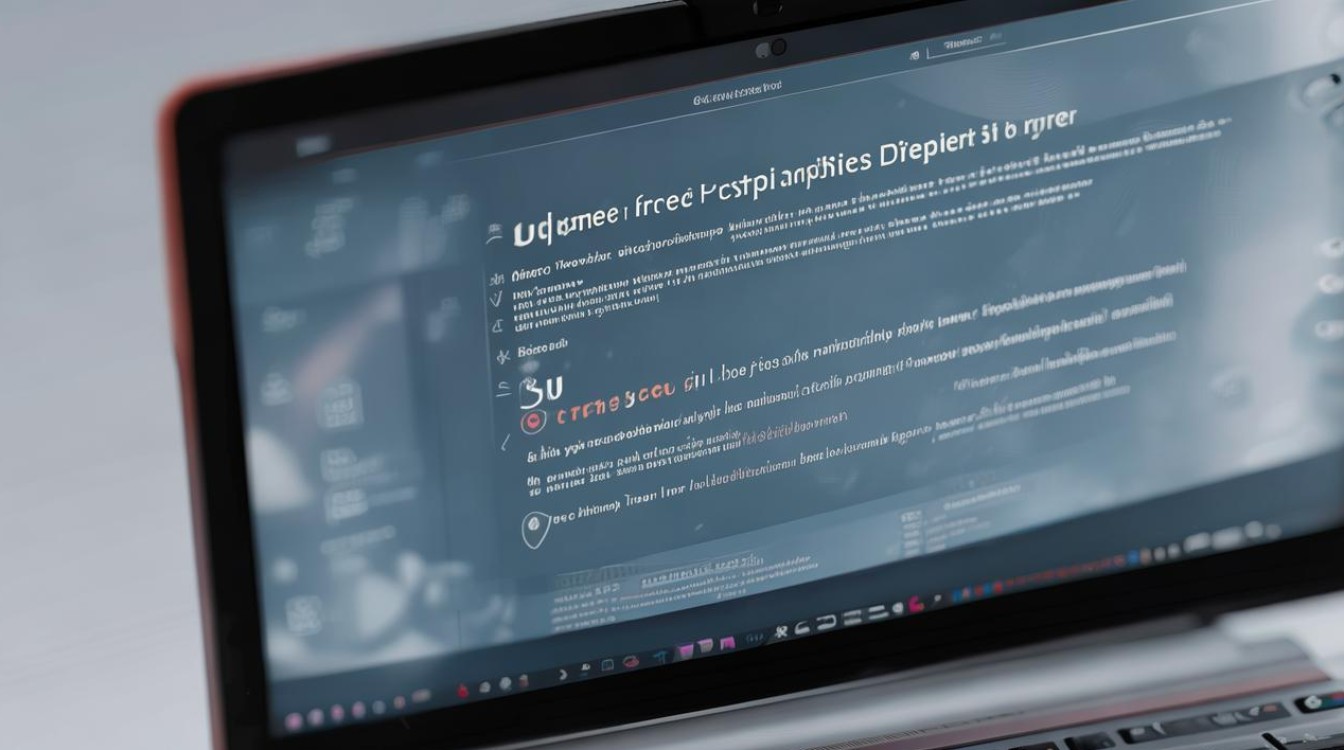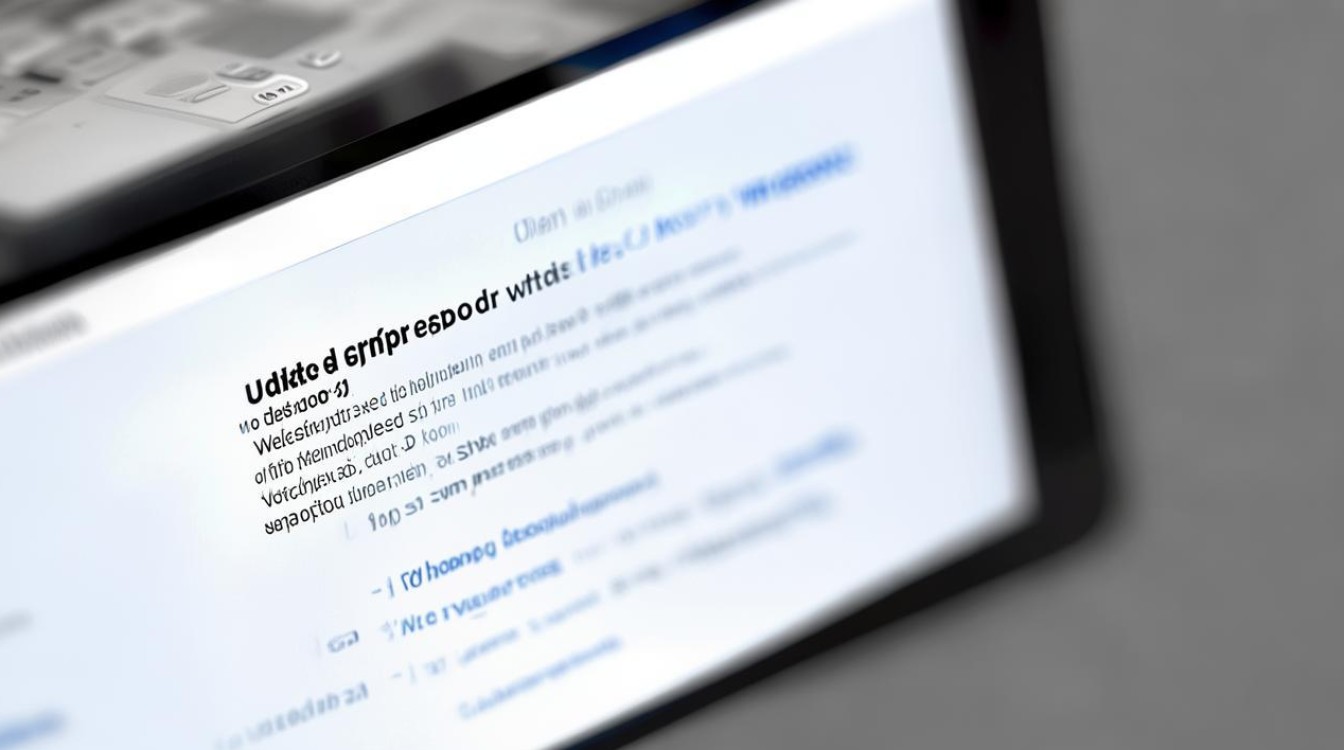神州战神z8怎么更新显卡驱动
shiwaishuzidu 2025年4月24日 22:26:06 显卡 3
打开设备管理器,找到显卡驱动右击更新,或用驱动精灵扫描安装最新驱动。
神州战神Z8更新显卡驱动是提升电脑性能和稳定性的重要步骤,以下是几种常见的更新方法及详细步骤:

通过设备管理器更新
| 步骤 | 操作详情 |
|---|---|
| 打开设备管理器 | 在桌面上找到“此电脑”图标,右键点击,选择“管理”,在弹出的计算机管理窗口中,点击左侧的“设备管理器”。 |
| 找到显卡设备 | 在设备管理器中,展开“显示适配器”类别,这里会显示你的显卡型号,如NVIDIA GeForce RTX XXX等,右键点击你的显卡设备。 |
| 更新驱动程序 | 在弹出的右键菜单中,选择“更新驱动程序”,接着在新的窗口中,选择“自动搜索更新的驱动程序软件”,系统会自动在网上搜索并安装最新的显卡驱动,如果系统未找到合适的驱动,你也可以选择“浏览计算机以查找驱动程序软件”,然后指定你从官网下载好的驱动程序所在位置进行安装。 |
通过显卡厂商官网更新
| 步骤 | 操作详情 |
|---|---|
| 确定显卡型号 | 在设备管理器中查看显卡型号,或者通过桌面右键点击“显示设置”,再选择“显示适配器属性”来查看显卡型号。 |
| 访问官网 | 根据显卡型号,访问对应的显卡厂商官网,如果是NVIDIA显卡,就访问NVIDIA官方网站;如果是AMD显卡,就访问AMD官方网站。 |
| 下载驱动 | 在官网的驱动下载页面,输入你的显卡型号、操作系统版本等信息,然后下载最新的显卡驱动程序,注意要选择正确的操作系统版本,如Windows 10、Windows 11等。 |
| 安装驱动 | 下载完成后,运行驱动程序安装文件,一般按照安装向导的提示进行操作即可,如选择安装路径、同意许可协议等,在安装过程中,可能需要重启电脑,按照提示进行操作即可。 |
使用第三方驱动更新软件(以驱动精灵为例)
| 步骤 | 操作详情 |
|---|---|
| 下载安装驱动精灵 | 从驱动精灵官网下载并安装驱动精灵软件。 |
| 扫描硬件 | 打开驱动精灵软件,点击“立即扫描”按钮,软件会自动检测电脑中的硬件设备,包括显卡等。 |
| 更新显卡驱动 | 扫描完成后,在驱动精灵的界面中,找到显卡设备,然后点击“升级驱动”按钮,驱动精灵会自动从其服务器上下载并安装最新的显卡驱动程序。 |
相关FAQs
问题1:更新显卡驱动后,电脑出现蓝屏或死机等问题怎么办? 解答:这可能是由于驱动不兼容或安装过程中出现问题导致的,尝试在开机时进入安全模式,然后在安全模式下卸载刚刚安装的显卡驱动,可以通过设备管理器中找到显卡设备,右键点击选择“卸载设备”,卸载完成后,重启电脑,然后重新到官网下载合适版本的驱动程序进行安装,如果问题仍然存在,可以联系显卡厂商的技术支持人员寻求帮助。

问题2:如何知道显卡驱动是否已经成功更新? 解答:可以通过以下几种方法来判断,一是在设备管理器中查看显卡设备的驱动程序版本号,与更新前的版本号进行对比,如果版本号发生了变化,说明驱动可能已经更新,二是通过显卡厂商提供的驱动检测工具,如NVIDIA的GeForce Experience软件中的驱动检测功能,它可以检测当前显卡驱动的状态并提示是否需要更新,在使用一些对显卡性能要求较高的软件或游戏时,如果性能有明显提升且没有出现异常情况,也可以初步判断显卡驱动更新成功。